
时间:2021-03-31 06:45:21 来源:www.win10xitong.com 作者:win10
小编今日为大家解答一下win10安全模式怎么进的问题,这个问题其实不是常见的,知道怎么解决的网友可能不是很多,我们应当如何处理这个问题呢?我们完全可以按照这个过程:1、按住【Shift】,点击【重启】选项。或者长按主机电源键,长按两到三次以后,也会进入Windows恢复环境。2、电脑重启以后,出现这个界面,然后进入【疑难解答】就可以很好的解决了。这样讲肯定大家肯定是不明白的,接下来我们就结合图片非常详细的说一下win10安全模式怎么进的详细处理步骤。
Win10安全模式输入解决方案:
1.按住[Shift]并单击[重启]选项。或者按两三次主机电源按钮,就进入Windows恢复环境了。
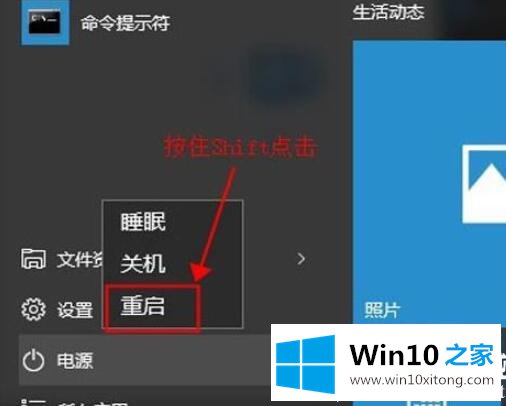
2.计算机重新启动后,出现此界面,然后进入[故障排除]。
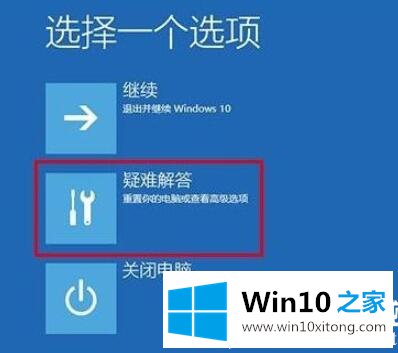
3.然后单击[高级选项]。
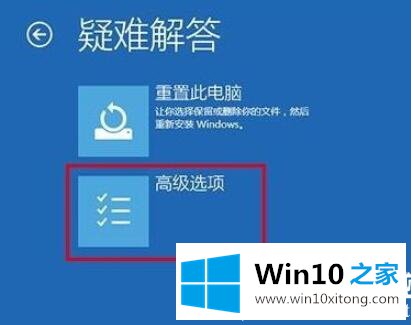
4.然后,在选项中,单击[开始设置]。
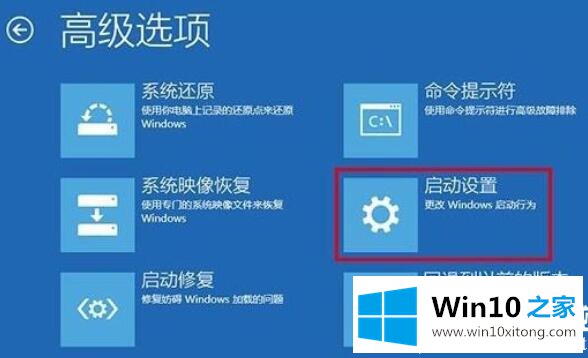
5.然后点击右下角的[重启]按钮。

6.然后在出现的选项中找到所需的设置,并按[F4]。

以上是win10 Home为广大用户提供的win10安全模式入门教程的详细介绍,希望对广大用户有所帮助,感谢阅读~
许多朋友都遇到了win10安全模式怎么进的问题,只需要按照上面小编说的方法去做,就可以解决,今天的内容到这里就结束了,大家都学会了上面的方法吗?我们欢迎各位继续关注本站,后面还会有更多相关windows知识分享给大家。